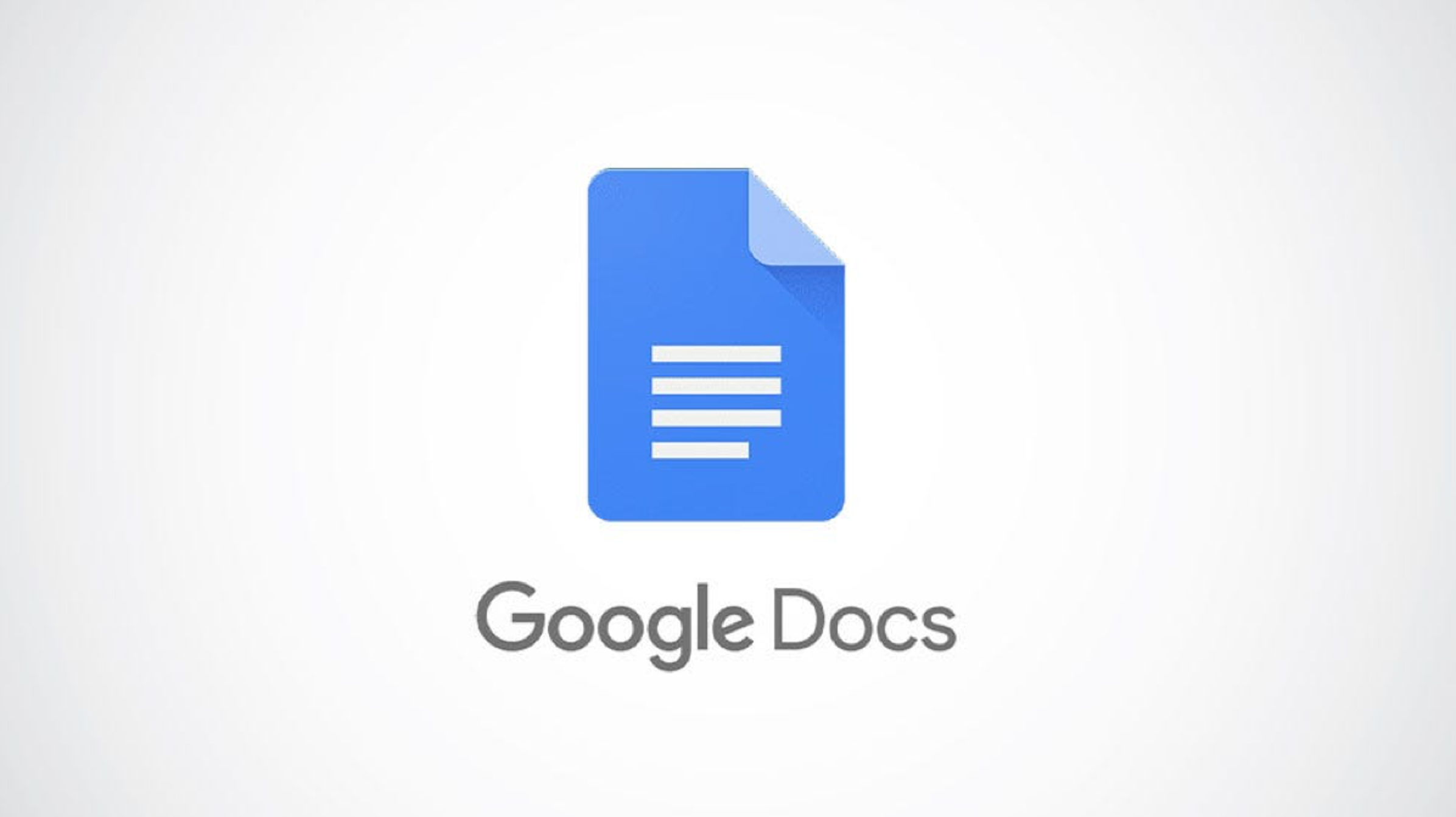Lorsque vous collaborez sur un document Google, vous souhaitez peut-être savoir quand quelqu’un vous mentionne dans un commentaire ou apporte une modification comme l’ajout ou la suppression de contenu. Vous pouvez configurer ces types de notifications par e-mail dans Google Docs.
Noter: Depuis juillet 2022, le paramètre n’est disponible que dans Google Docs sur le Web, pas dans l’application mobile. Cependant, une fois que vous avez configuré les notifications, vous les verrez dans votre boîte de réception Gmail sur n’importe quel appareil.
Configurer les notifications dans Google Docs
Rendez-vous sur le site Web de Google Docs et connectez-vous. Ouvrez le document pour lequel vous souhaitez recevoir les notifications.
EN RELATION: Comment configurer des notifications pour les modifications dans Google Sheets
Accédez à Outils dans le menu et sélectionnez « Paramètres de notification ».

Dans la fenêtre contextuelle, cochez les options souhaitées pour les commentaires en haut et les modifications en bas.
EN RELATION: Comment ajouter des commentaires dans Google Docs
Pour les commentaires, vous pouvez être informé de tous les commentaires, uniquement ceux qui vous mentionnent ou vous impliquent, ou ne recevoir aucune notification. Si vous choisissez la dernière option, vous verrez simplement un badge de notification pour le document.

Pour les modifications, vous pouvez être averti si quelqu’un ajoute ou supprime du contenu. Sinon, vous pouvez choisir de ne pas recevoir de notifications pour les modifications.

Lorsque vous avez terminé de régler les notifications, cliquez sur « OK » pour enregistrer les modifications.
Vous pouvez ensuite vérifier le compte Gmail connecté à Google Docs pour les notifications que vous choisissez de recevoir. Vous devriez voir ce qui a changé directement dans l’e-mail afin que vous puissiez vous diriger vers le document si vous le souhaitez.

Pour plus de fonctionnalités de collaboration, découvrez comment attribuer des tâches de document dans Google Docs, Sheets et Slides ou comment masquer ou supprimer des commentaires dans Docs.